Apple Pencil werkt niet of laadt niet op: Oplossing
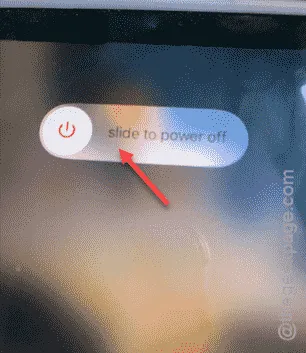
Laadt uw Apple Pencil niet op of werkt deze niet op uw iPad of iPhone? De meeste iPad-gebruikers hebben dit probleem met hun Apple Pencil. Het kan zijn dat deze niet goed of helemaal niet oplaadt of, in sommige uitgebreide gevallen, helemaal niet werkt. Wat het probleem ook is, deze gids zal een grote hulp zijn bij het oplossen van problemen met deze Apple Pencil.
Oplossing 1 – Start de iPad opnieuw op
De meest voorlopige oplossing voor dit probleem is het opnieuw opstarten van de iPad.
Stap 1 – Sluit eerst alle actieve apps op uw iPad.
Stap 2 – Houd vervolgens de aan/uit-knop aan de bovenkant en de volumeknop aan de zijkant van de iPad ingedrukt.
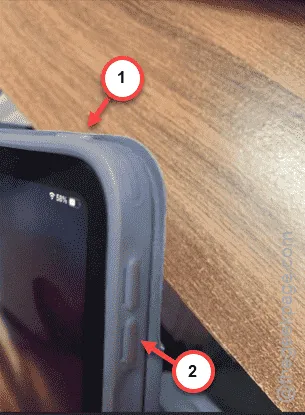
Als u deze knoppen enkele seconden ingedrukt houdt, verschijnt het ‘Uitschakelen’-symbool.
Stap 3 – Schuif uw vinger over het pictogram “ Schuif om uit te schakelen ” om de iPad uit te schakelen.
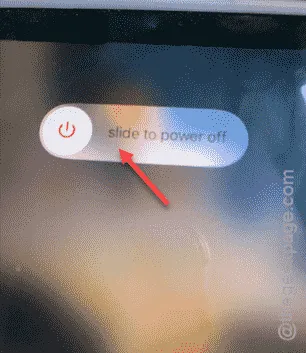
Uw iPad wordt binnen enkele seconden uitgeschakeld.
Stap 4 – Druk vervolgens kort op de aan/uit-knop aan de bovenkant om de iPad in te schakelen.
Probeer de Apple Pencil nog een keer te gebruiken. Kijk of de Pencil werkt of niet.
Oplossing 2 – Verwijder de punt van de Apple Pencil en sluit deze opnieuw aan
Een losse punt van de Apple Pencil kan dit probleem veroorzaken.
Stap 1 – Houd de Apple Pencil vast en gebruik de vingers van je andere hand om de punt van de Apple Pencil los te draaien of te openen.
Stap 2 – Bevestig hierna de punt aan de Apple Pencil en schroef deze weer vast.
Zodra je de punt hebt bevestigd, is de Apple Pencil klaar voor gebruik. Probeer iets op je iPad te schrijven en kijk of dat werkt.
Oplossing 3 – Schakel Bluetooth uit en maak opnieuw verbinding
Er zijn een aantal functies van de Apple Pencil die Bluetooth nodig hebben om goed te kunnen functioneren.
Stap 1 – Open het Bedieningspaneel op uw iPad.
Stap 2 – Schakel daar de “ Bluetooth ” uit.
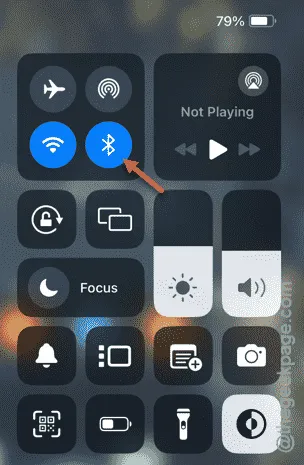
Stap 3 – Wacht een paar seconden. Schakel vervolgens de “ Bluetooth ” in vanaf dezelfde plek van het Control Center.
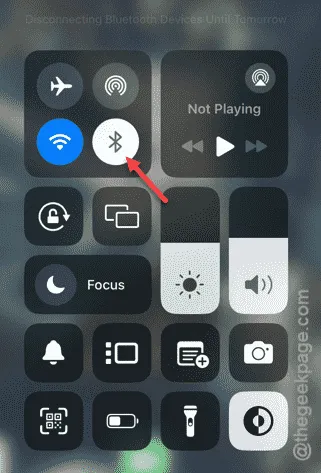
Stap 4 – Leg de Apple Pencil vervolgens op zijn kant om hem een paar minuten op te laden.
Stap 5 – Haal de Apple Pencil uit de houder. Deze zou direct gekoppeld moeten worden met je iPad.
Probeer vervolgens op je iPad te schrijven. Kijk of dat lukt.
Oplossing 4 – Vergeet de Apple Pencil en maak opnieuw verbinding
Als het probleem zich voordoet met de Apple Pencil, kunt u de Apple Pencil gewoon vergeten en deze verbinden met uw iPad.
Stap 1 – Ga naar de instellingen van je iPad .
Stap 2 – Tik vervolgens op de instellingen voor “ Bluetooth ”.
Stap 3 – Zoek aan de rechterkant naar je Apple Pencil aan de andere kant.
Stap 4 – Tik op de “ i ”-knop naast de Apple Pencil om er toegang toe te krijgen.
Stap 5 – Daar vindt u de optie “ Apple Pencil vergeten ” om de Apple Pencil van uw iPad te vergeten.
Stap 6 – Sluit vervolgens de Apple Pencil aan op de oplaadsleuf van de iPad. Deze wordt opnieuw gekoppeld aan uw iPhone en u kunt hem weer gebruiken.
Kijk of dit voor u werkt of niet.
Oplossing 5 – Reset de netwerkapparaten
Als u de Apple Pencil nog steeds niet kunt gebruiken, moet u alle netwerkapparaten op uw iPad opnieuw instellen.
Stap 1 – Ga naar de iPad- instellingen .
Stap 2 – Ga vervolgens naar het gedeelte ‘ Algemeen ’ van uw instellingen.
Stap 3 – Tik aan de rechterkant van het scherm op de optie “ iPad overdragen of resetten ”.
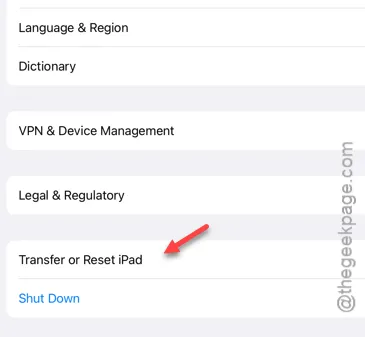
Stap 4 – Tik op de iPad-instellingenpagina op de optie “ iPad resetten ”.
Stap 5 – Tik vervolgens op “ Netwerkinstellingen resetten ” om alle netwerkinstellingen van de iPad te resetten.
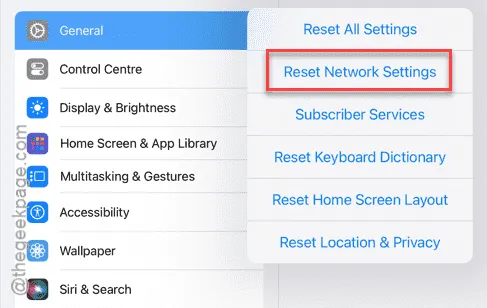
Als u de netwerkinstellingen op de iPad opnieuw instelt, moet u de iPad opnieuw verbinden met het wifinetwerk.
Doe dat en probeer de Apple Pencil nog een keer met de iPad te gebruiken. Ik hoop dat dit je geholpen heeft.



Geef een reactie